uc电脑园 – 你的电脑系统管家
使用win11系统发现任务栏图标都消失了该怎么办呢?下面小编就来给大家讲一下怎么解决!
方法一
1、因为无法使用任务栏,需要使用“ctrl+shift+esc”快捷键来打开任务管理器,在左上角找到并选中“文件”,点击其中的“运行新任务”,在打开右侧输入“control”回车确定进入控制面板。
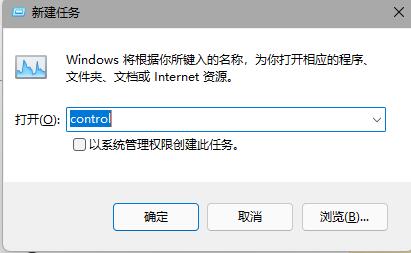
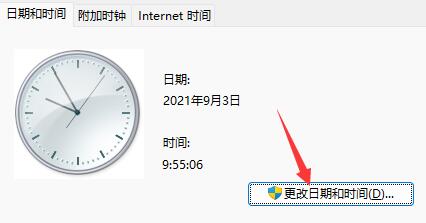
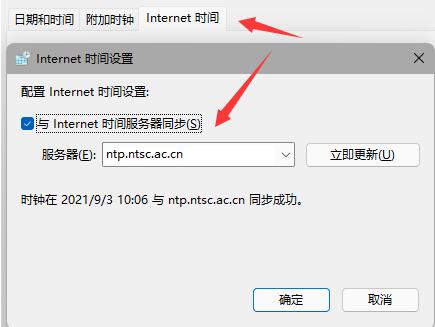
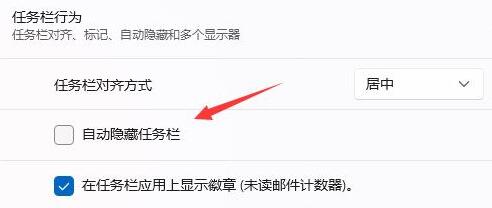
3、点击进入“任务栏行为”,取消勾选下方的“自动隐藏任务栏”就可以取消隐藏了。
以上就是win11系统任务栏图标不显示的解决方法了,如果你有其他问题可以给我们留言,我们将尽快为你解答!更多精彩内容敬请关注UC电脑园!
uc电脑园提供的技术方案或与您产品的实际情况有所差异,您需在完整阅读方案并知晓其提示风险的情况下谨慎操作,避免造成任何损失。

浏览次数 369
浏览次数 819
浏览次数 315
浏览次数 2258
浏览次数 1192
未知的网友